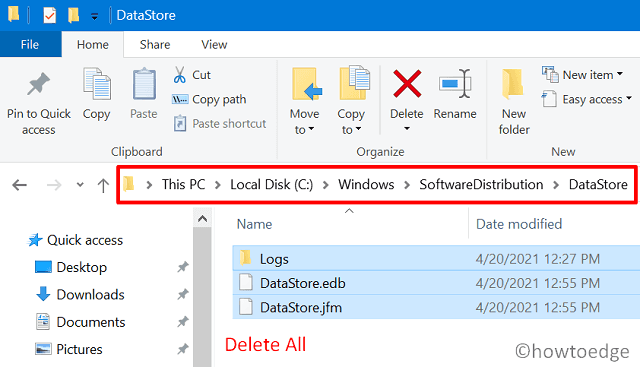Как удалить установленные темы в Windows 11/10
В этом сообщении блога мы узнаем о двух простых методах удаления установленных тем на ПК с Windows 11 или 10. Они используют либо настройки, либо проводник. Microsoft недавно выпустила несколько новых тем для ПК с Windows 11. Возможно, вам понравятся некоторые из них, и вы захотите их попробовать. Однако проблема возникает, когда вы загружаете так много тем и редко используете какую-либо из них.
Хотя темы Windows 11/10 занимают очень мало места на жестком диске, нет смысла хранить их, если вы не используете их часто. Удаление несущественных тем на вашем компьютере не освободит много места, но это определенно ускорит ваш компьютер.

Способы удаления установленных тем в Windows 11/10
Если вы загрузили большое количество тем Windows и хотите удалить некоторые из них со своего устройства, вы можете попробовать один из следующих двух методов:
1]Удалить установленные темы в Windows 11
Microsoft внесла небольшие изменения в пользовательский интерфейс Windows, поэтому довольно часто не удается найти некоторые настройки, которые были там ранее. Это также относится к удалению тем в Windows 11. В отличие от предыдущего способа в Windows 10, вам нужно сделать несколько дополнительных шагов, чтобы перейти на страницу тем в Windows 11. Вот как вы можете получить доступ к правильной странице настроек и удалить темы, которые вам больше не нужны:
- Нажмите Win + I, чтобы запустить приложение «Настройки».
- Нажмите «Персонализация» на левой панели и перейдите в правую часть.
- Двигаясь вперед, нажмите Темы. Список всех тем Windows 11 появится на экране дисплея.
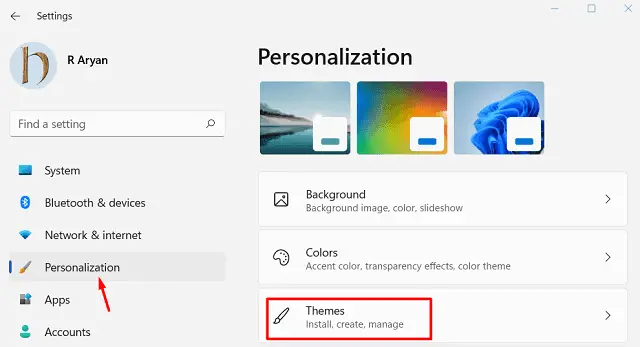
- Щелкните правой кнопкой мыши любую тему и выберите параметр – Удалить.

Поступая таким образом, вы можете удалить только те темы, которые были установлены из Microsoft Store. Некоторые темы Windows 11 предварительно загружены в операционную систему. Таким образом, вы не можете удалить их таким образом. Если вы ищете способы их удаления, попробуйте использовать проводник.
2]Удалить установленные темы в Windows 10
Приложение настроек по умолчанию предоставляет простой способ удалить любые темы с вашего компьютера. Для этого вам необходимо получить доступ к разделу «Персонализация» на вашем ПК. Давайте посмотрим, как вы можете посетить этот параметр и удалить желаемую тему –
- Сначала закройте все запущенные окна на вашем компьютере.
- Когда вы находитесь на экране рабочего стола, щелкните правой кнопкой мыши в любом месте и выберите «Персонализировать».

- Система по умолчанию переводит вас на вкладку «Персонализация» в разделе «Настройки».
- Выберите опцию Темы на левой панели. Здесь вы увидите все свои темы, загруженные из Microsoft Store или сторонних источников.
- Щелкните правой кнопкой мыши тему, которую вы больше не хотите иметь, и выберите вариант – Удалить.

- Затем появится окно подтверждения, нажмите «Да» здесь.
Примечание. Вы не можете удалить тему по умолчанию или тему, которая установлена как текущая.
3]Метод проводника (применимо как к Windows 11, так и к 10)
Каждая тема имеет некоторые изображения, настройки звука и другие пользовательские настройки, для которых требуется место для хранения. Если вы не вносили никаких изменений в реестр, вы можете легко найти эту папку. Таким образом, довольно легко получить доступ к базе данных тем Windows 10 и удалить несколько отсюда. Вот шаги, которые нужно выполнить:
- На панели задач нажмите значок «Проводник» или нажмите Win + E.
- Когда откроется проводник Windows, скопируйте / вставьте указанный ниже путь в адресную строку и нажмите Enter.
% localappdata% Microsoft Windows Темы
- Расположение выше – это в основном путь к папке, в которой лежат все ваши темы.
- Когда вы обращаетесь к папке тем, вы можете просмотреть все свои темы Windows 10, перечисленные там отдельно.
- У каждой темы здесь своя собственная коллекция обоев, поэтому они собраны в отдельные папки.
- Выберите тот, который вам больше не нужен, и нажмите Shift + Del. Нажатие горячей клавиши удалит выбранную папку навсегда.
Примечание. Это необратимый процесс, поэтому выполняйте удаление только тогда, когда уверены на 100%. Если вы сомневаетесь в этом, вместо этого нажмите кнопку «Удалить». Это удалит только выбранную тему, и вы сможете восстановить ее в любое время из корзины.

Я надеюсь, что вы найдете это руководство полезным, и оно действительно поможет удалить установленные темы в Windows 11/10.
Как часто Microsoft выпускает новые темы?
Microsoft часто выпускает новые темы и обои, содержащие новаторские изображения, передающие красоту цветов, оттенков и т. Д. Вы можете украсить свой экран рабочего стола любой темой, которая вам нравится больше всего. Вы можете легко установить эти темы, посетив Microsoft Store и изменив общий вид вашего ПК.
Поэтому, естественно, когда у вас есть декоративные темы, такие как искусство, игры, природа, животные, вы действительно хотите удалить лишние темы, которые неактивны на вашем ПК. Хранение такого количества бесполезных тем просто занимает маргинальное дисковое пространство на жестком диске, однако блокирует значительную часть ОЗУ. Удаление установленной темы (массово или по одной) освобождает место на вашем ПК с Windows 10.